Fitbit и Apple Watch

Скорее всего, если вы рассматриваете покупку Fitbit, то вероятно, сравниваете его с ближайшими конкурентами. Будь то умные часы Fitbit или фитнес-трекер, вы можете посмотреть, как онииграют против Apple Watch — и это правильно.
Итак, какими функциями они обладают и чем они отличаются? Это зависит от того, с каким устройством вы сравниваете умные часы Apple. Возьмите фитнес-трекер Fitbit, такой как Charge 3. Оба устройства предлагают стандартные функции отслеживания активности, хотя в устройстве Fitbit есть встроенное отслеживание сна. Apple может отслеживать сон, только через сторонние приложения, и этот вариант не так удобен, как подход Fitbit. Оба имеют автоматическое распознавание упражнений и гидроизоляцию для отслеживания плавания. Срок службы батареи отличается, в пользу большинства устройств Fitbit 4-5 дней по сравнению с 18-часовым временем автономной работы Apple.
Apple и Fitbit, оба предлагают основные функции, такие как уведомления, платежи, возможность загружать приложения и возможность хранить музыку и воспроизводить потоковую музыку. Выбор приложений и поддержка сервисов потоковой музыки все же различаются. Если вам нужен встроенный GPS, то Ionic — это единственные умные часы Fitbit, которые предлагают это. В то время как умные часы Fitbit работают с iPhone и Android-смартфонами, Apple хорошо работает только с iPhone. Поддержка функций может отличаться при подключении к телефону Android или iPhone. Например, отправка быстрых ответов с умных часов Fitbit — это функция подходит только для Android.
То же самое относится к времени работы от батареи, как и к фитнес-трекеру Fitbit: Fitbit даст вам значительно больше. С точки зрения стоимости, начальная цена на новейшие часы Apple Watch примерно на 10000-15000 тысяч рублей больше, чем на Versa и Ionic, поэтому часы Fitbit являются выгодным вариантом.
Это всего лишь базовые различия, и есть нечто большее. Если вы хотите получить более подробный обзор, ознакомьтесь с нашими обзорами Apple Watch и Fitbit Charge 3 и Apple Watch и Fitbit Versa.
Как синхронизировать ваш Fitbit с вашим ПК
Вам не нужен смартфон для синхронизации данных Fitbit. Если у вас есть функциональный телефон, или вы просто не хотите подключаться по Bluetooth, вы можете синхронизировать ваш Fitbit прямо с ПК. Мы предполагаем, что ваш Fitbit был зарегистрирован и настроен правильно — но есть одна загвоздка: чтобы использовать Fitbit Connect, вам нужен ключ Fitbit Sync.
1. Загрузите Fitbit connect 2. Убедитесь, что вы вошли с данными своей учетной записи 3. Подключите ключ Fitbit Sync 4. Он должен синхронизироваться автоматически, или вы можете нажать синхронизацию, чтобы сделать это вручную 5. Войдите в панель мониторинга Fitbit
Повысить точность отслеживания шагов
Шаги, без сомнения, станут основой повседневного использования большинства людей. Fitbit оценивает, как выглядит каждый шаг, основываясь на вашем росте и поле, а значит те, у кого неестественно большие, или маленькие шаги, могут видеть неточную информацию.
Чтобы отредактировать это, коснитесь карты в правом верхнем углу приложения Fitbit, прокрутите вниз до «Дополнительные настройки» и коснитесь параметра «Длина шага». Этот параметр устанавливается автоматически Fitbit, но вы можете вручную ввести сантиметровый эквивалент ваших шагов, ходьбы и бега.
Как это понять? Просто отправляйтесь на беговую дорожку, или туда, где знаете точное расстояние, подсчитайте свои шаги, а затем разделите общее пройденное расстояние на количество шагов и получите длину шага.
Вам также нужно сообщить Fitbit, на каком запястье находится ваше устройство, чтобы повысить точность. Для этого перейдите к значку «Зарядка», выберите «Запястье», а затем выберите запястье, к которому привязано ваше устройство.
Кето-диета ускоряет обмен веществ, потому что для переваривания требуется больше энергии
Правда, но не все! Да, для расщепления сложного белка требуется больше энергии, чем для молекулы сахара, но все заканчивается простой арифметикой – сколько лишних калорий осталось. Чайная ложка сахара в день определенно даст меньше калорий, чем два авокадо с четырьмя яйцами и кусочком жареного бекона.
Единственная пища, которая нуждается в большем количестве энергии для переваривания, – это стебли сельдерея. Все остальное «идет в плюс», поэтому нужно считать калории.
Но опять же – если такая диета приводит к разнообразию, умеренности и режиму, которого раньше не было – вы движетесь в правильном направлении.
Как зарядить Fitbit
Fitbit – носимое беспроводное устройство для измерения вашей физической активности (от качества сна до количества пройденных шагов). Пользователи могут синхронизировать устройство Fitbit с компьютером, просматривать детальные данные в графиках и диаграммах на сайте Fitbit.com и работать для достижения фитнесс-целей с друзьми и семьей. Поддерживайте свой Fitbit в заряженном состоянии, чтобы он постоянно отслеживал ваши передвижения. Примечание: практически для всех устройств Fitbit нужен специальный кабель для зарядки. Он идет в комплекте со всеми новыми устройствами Fitbit, но если вы его потеряли, следует заказать другой.
Начало работы с Fitbit Inspire 2
Вам нужно будет зарядить Fitbit Inspire 2 и загрузить приложение Fitbit, прежде чем вы начнете тренироваться. Длина USB-кабеля всего 9 дюймов, что оставляет желать лучшего.
Вам нужно будет подключить Fitbit к смарт-устройству через Bluetooth, чтобы настроить свою учетную запись; он совместим с устройствами Apple под управлением iOS 12.2 или выше и устройствами Android под управлением OS 7.0 или выше. После подключения вы укажете свой рост, вес, пол и фитнес-цели.
Настройка профиля занимает менее трех минут, но выйти за пределы базовых 10,000 XNUMX шагов для установки целей упражнений может быть сложно. Мне пришлось несколько раз возвращаться на справочный сайт Fitbit, чтобы найти пару функций, но как только я это сделал, внесение изменений было простым.
Активная зона — это показатель, специфичный для Fitbit. Время, которое вы тратите на тренировки, повышающие частоту сердечных сокращений, измеряется в минутах. Мы рекомендуем в качестве общей еженедельной цели 150 минут умеренной активности или 75 минут напряженной деятельности в соответствии с рекомендациями Американской кардиологической ассоциации.
Вы также можете планировать еженедельные занятия осознанностью и целевым весом.
Настройка Fitbit inspire 2 настолько проста, насколько это возможно. Это не займет у вас много времени, и после того, как вы закончите, тренироваться на пути к здоровому весу и отслеживать свой прогресс очень просто.
Как настроить Fitbit Aria с помощью приложения Fitbit
Использование официального приложения Fitbit — это самый быстрый и простой способ настроить интеллектуальные весы Fitbit Aria 2. Если у вас есть устройство iOS, Android или Windows 10, этот метод настоятельно рекомендуется. Способ настройки Fitbit Aria первого поколения и Fitbit Aria 2 практически идентичны. Единственным отличием будут дополнительные опции, предоставляемые владельцам Fitbit Aria 2 для выбора пользовательских значков.
-
Переверните свои умные весы Fitbit Aria 2 и вытащите бумажную бирку. Это позволит батареям подключаться к устройству. Это также автоматически включит Aria 2. Если у вас есть весы Fitbit Aria первого поколения, вам также необходимо извлечь одну батарею из устройства, подождать 10 секунд, а затем снова вставить ее, чтобы активировать режим настройки.
-
Поместите свою Fitbit Aria на деревянный или плиточный пол.
-
Откройте приложение Fitbit на своем смартфоне, планшете или компьютере. Если вы не вошли в систему, вам будет предложено сделать это. Вам также будет предложено создать учетную запись Fitbit, если у вас ее нет. Приложения Fitbit довольно единообразны для всех устройств, поэтому эти инструкции будут отражать процесс установки независимо от того, какой телефон, планшет или компьютер вы используете.
-
Убедитесь, что Bluetooth на вашем устройстве включен.
-
Нажмите на значок, который выглядит как членский билет (горизонтальный прямоугольник с кружком и тремя линиями внутри). Вы попадете на страницу настроек учетных записей и устройств.
-
Нажмите на Настройка устройства.
-
На следующем экране отобразится список устройств Fitbit. Найдите свою модель Aria в списке и нажмите на нее. Если вы не уверены, какая у вас модель, проверьте нижнюю часть устройства. У Fitbit Aria первого поколения будет неровная нижняя сторона, в то время как Aria 2 будет гладкой.
-
Затем вам будет показан сводный экран устройства. Нажмите на Set Up Your Fitbit Aria 2 (или Aria), чтобы продолжить.
-
На следующем экране будут показаны ссылки на типичные политики использования и конфиденциальности. Не стесняйтесь читать их, а затем нажмите Я согласен .
-
Затем приложение автоматически выполнит поиск вашей Fitbit Aria. После обнаружения на вашей шкале Fitbit Aria появится четырехзначный PIN-код, и приложение попросит вас ввести его. Введите код в приложении. Это обеспечит привязку этой конкретной шкалы к вашей учетной записи Fitbit.
-
После того, как интеллектуальные весы обработают PIN-код, ваше приложение начнет настройку Wi-Fi, чтобы ваша Aria могла синхронизировать данные с серверами Fitbit. Нажмите Далее, чтобы начать процесс.
-
Приложение Fitbit покажет список доступных сетей Wi-Fi. Нажмите на свой.
-
Введите пароль Wi-Fi и нажмите « Подключиться» .
-
Если ваш Fitbit Aria смог подключиться к вашей сети Wi-Fi, на его дисплее появится галочка, и ваше приложение покажет вам сообщение, подтверждающее соединение. В приложении нажмите Далее, чтобы продолжить.
-
На следующем этапе вам будет предложено выбрать значок для представления себя при использовании шкалы Fitbit Aria 2. Этот значок будет отображаться на экране Aria 2 после каждого взвешивания, чтобы подтвердить, что данные синхронизируются с правильной учетной записью Fitbit. Нажмите на нужный значок, а затем нажмите « Выбрать» . Этот шаг не будет показан для владельцев Fitbit Aria первого поколения.
-
Приложение Fitbit покажет вам несколько советов по использованию шкалы Aria. Нажмите Далее, чтобы перейти к подсказкам.
-
Приложение Fitbit в конечном итоге попросит вас выполнить тестовое взвешивание. Снимите обувь и / или носки и наступите на Арию. Нажмите Далее в приложении.
-
Затем вам будут показаны еще несколько экранов с дополнительными советами Fitbit Aria. Нажмите Далее, чтобы пройти через эти экраны и завершить процесс установки.
Приложение Fitbit даст вам советы на заключительном этапе настройки интеллектуальных весов Fitbit Aria. Нажмите Далее, чтобы просмотреть их. Fitbit
Во время вашего тестового взвешивания или вашего первого сеанса взвешивания после настройки Fitbit Aria 2 на экране могут отображаться выбранный вами значок и опция крестика и пометки, чтобы подтвердить, что правильный человек находился на шкале, прежде чем синхронизировать данные с их учетной записью Fitbit.
Когда это произойдет, отойдите от шкалы и затем одной ногой постучите по соответствующей стороне. Если в левой части экрана отображается крест, а в правой части отображается галочка, нажмите справа, чтобы убедиться, что отображается правильный значок. Нажмите слева, чтобы Aria 2 узнала, что обнаружила неправильную учетную запись.
Fitbit Ace: как установить время
h2>
Чтобы установить правильное время на Fitbit Ace, вы можете начать с перезагрузки устройства. Затем вам нужно убедиться, что на устройстве, с которым вы синхронизируете Fitbit, установлены правильное время и дата. Отсюда выполните следующие действия:
- Откройте панель управления Fitbit или приложение Fitbit, затем нажмите значок шестеренки.
- Перейдите в “Настройки” затем “Личная информация”
- Выберите “Дополнительные настройки” и найдите “Время отображения часов”
- Выберите предпочтительный формат времени.
- Нажмите “Отправить” и синхронизируйте свое устройство.
Еще раз вам нужно будет синхронизировать Fitbit Zip с вашей онлайн-учетной записью Fitbit. Независимо от того, решите ли вы сделать это через смартфон или компьютер, шаги относительно просты.
- Откройте сайт fitbit.com или приложение Fitbit и войдите в систему. в свой аккаунт.
- Выберите “Настройки” в правом верхнем углу экрана. Ваша “Личная информация” должна появиться учетная запись.
- Прокрутите вниз, пока не увидите параметр “Часовой пояс”
- Нажмите раскрывающееся меню под тем местом, где он говорит “Часовой пояс” и выберите часовой пояс.
- Синхронизируйте свое устройство, чтобы отображать выбранный часовой пояс.
Функция отслеживания фитнеса
- Широкий выбор вариантов обучения
- Подходит для тренировки зоны сердечного ритма
- Встроенная поддержка GPS и Strava
Варианты тренировок для Fitbit Sense включают велотренировку, тренировочный лагерь, круговую тренировку, гольф, походы, языковые упражнения (ха-ха), кикбоксинг, боевые искусства, бег, вращение, плавание, подъем по лестнице, теннис, беговую дорожку, силовые упражнения, упражнения и йога — которые должны охватывать почти всех.
Sense является водонепроницаемым на глубине до 50 м, что делает его подходящим для плавания в бассейне или в море (хотя Fitbit советует после этого промыть ремешок простой водой).
Sense вибрирует, чтобы подсказать, когда вы перемещаетесь между частотными зонами сердечного ритма, что очень полезно для тренировок. Вы также предпочли тот факт, что частота сердечных сокращений отображается на видном месте на экране дисплея в любое время — то, что теперь делают не все трекеры здоровья.
Физическое и психическое благополучие могут оказывать огромное влияние друг на друга, и это первые смарт-часы, которые мы видели, в которых они одинаково важны. Есть еще некоторые причуды, которые необходимо решить, но поскольку они в основном связаны с программным обеспечением, ожидается, что Sense со временем станет еще более полезным.
Пользователи Android и iPhone, получите синхронизацию!
Синхронизация вашего устройства Fitbit с вашим iPhone или смартфоном Android – это самый быстрый и простой способ отправить ваши последние данные о фитнесе на вашу учетную запись Fitbit.
Что происходит во время синхронизации Fitbit Mobile?
При синхронизации устройства Fitbit со смартфоном беспроводное оборудование Fitbit подключается к вашему телефону через Bluetooth. Во время этого процесса вся ваша активность в фитнесе отправляется в приложение Fitbit на вашем мобильном телефоне, которое затем отправляет всю новую информацию на серверы Fitbit через Wi-Fi или вашу сотовую сеть.
Приложение Fitbit также может отправлять информацию обратно на устройство Fitbit во время синхронизации. Если фитнес-активность была собрана через другой источник для той же учетной записи, эта информация будет загружена в трекер, чтобы отразить правильное количество действий, выполненных в этот день. Синхронизация также может обновлять время на трекере Fitbit в летнее время или при путешествии в другой часовой пояс.
Какие смартфоны работают с трекерами Fitbit?
Все трекеры Fitbit могут синхронизироваться через Bluetooth со всеми современными моделями iPhone и Android. Только телефоны Windows с Windows 10 Mobile могут синхронизироваться с Fitbit из-за того, что официальное приложение Fitbit недоступно в старых операционных системах Windows Phone.
Что нужно для синхронизации вашего Fitbit
Для синхронизации трекера Fitbit со смартфоном вам потребуется следующее.
- Бесплатное приложение для смартфона Fitbit. Если вы используете смартфон или планшет на Android, вы можете бесплатно загрузить это приложение из Google Play Store. Для тех, кто использует устройства iOS, такие как iPhone, iPad и iPod, потребуется приложение Fitbit из iTunes Store. Пользователям Windows Phone потребуется приложение Fitbit из Магазина Microsoft.
- Сотовое или Wi-Fi подключение к Интернету, чтобы приложение Fitbit могло отправлять данные на серверы Fitbit.
- Смартфон с поддержкой Bluetooth. Все современные смартфоны поддерживают Bluetooth, так что это почти гарантия того, что он у вас будет. Bluetooth – это беспроводная технология, используемая для беспроводного подключения вашего трекера Fitbit к вашему смартфону.
Как синхронизировать Fitbit на вашем смартфоне
После начальной настройки ваш трекер Fitbit должен регулярно синхронизироваться с вашим смартфоном в фоновом режиме. Обычно не требуется вручную синхронизировать ваши данные. Если вы действительно хотите вручную синхронизировать ваш Fitbit со своим смартфоном, возможно, чтобы уложиться в крайний срок Fitbit Challenge, чтобы вы могли добавить свою активность до окончания соревнования, вот что вам нужно сделать.
- Убедитесь, что ваш трекер Fitbit включен.
- Убедитесь, что Bluetooth вашего телефона включен.
- Откройте официальное приложение Fitbit на вашем телефоне.
- Вы должны увидеть небольшую иконку вашей модели Fitbit на главном экране приложения. В зависимости от типа вашего смартфона, он должен находиться в верхнем или нижнем углу экрана. Нажмите на него.
- Должно появиться небольшое меню со временем последней синхронизации Fitbit с приложением и значок, который выглядит как две стрелки, образующие круг. Нажмите на две стрелки, чтобы выполнить ручную синхронизацию.
- Ваш Fitbit начнет синхронизироваться с приложением, и появится индикатор выполнения. Вся синхронизация должна занимать не более нескольких секунд.
Fitbit Syncing Советы и решения
- Включите Bluetooth. Bluetooth необходим для синхронизации устройства Fitbit с телефоном или ПК. Если у вас есть привычка переводить ваше устройство в режим полета или полета (который отключает Bluetooth), обязательно выключите его, прежде чем пытаться синхронизировать данные о своей пригодности.
- Синхронизировать только с одним устройством за раз. Одной из распространенных причин ошибок синхронизации является соединение устройства Fitbit с несколькими устройствами одновременно. Это может показаться хорошей идеей, но это может привести к тому, что Fitbit запутается, и в итоге он откажется от синхронизации с чем-либо и потребует полной перезагрузки. Простое решение этой проблемы – оставить Bluetooth включенным только для одного смартфона или ПК, с которым вы хотите синхронизировать Fitbit.
- Консоли Xbox One не могут синхронизировать Fitbits. Официальное приложение Fitbit может быть доступно на игровых приставках Microsoft Xbox One, но вы не сможете синхронизировать с ним ваши устройства Fitbit из-за того, что на консоли нет функции Bluetooth. Хотя приложение Xbox One Fitbit можно использовать для проверки статистики и лидеров.
Признаки зависимости от препарата
Зависимость от фенибута возникает по причине структурного сходства действующего вещества препарата с естественным нейромедиатором головного мозга. Организм человека не способен отличить синтетический аналог и привыкает к регулярной стимуляции рецепторов ГАМК. Без принятия очередной дозы «умного наркотика» человека мучают повышенная тревожность, нервное напряжение, беспокойство. Он не может расслабиться, уснуть и отдохнуть.
Существует 3 основные причины, по которым люди начинают злоупотреблять фенибутом:
- Психостимулирующий эффект. Фенибут особенно популярен среди подростков, молодежи, студентов колледжей, художников, спортсменов в качестве ноотропа или «умного наркотика», позволяющего улучшить когнитивные функции.
- Противотревожный эффект. Препарат проникает через гематоэнцефалический барьер и напрямую воздействует на мозг, быстро устраняя тревогу, депрессию, бессонницу и симптомы отмены алкоголя. Многие люди «назначают» его себе самостоятельно, не думая о последствиях.
- Наркотический эффект. Одной из особенностей действия фенибута является увеличение дофамина, которое вызывает эйфорию. Поэтому в последнее время участились случаи использования кристаллического порошка фенибута, изготовленного в подпольных лабораториях в качестве рекреационного наркотика.
Как проявляется зависимость от фенибута? Следует обращать внимание на внешний вид человека и изменения в его поведении.
К специфическим признакам употребления фенибута относятся:
- чрезмерная активность;
- беспокойство, раздражительность;
- изменение настроения (периоды приподнятого настроения сменяются дисфорией);
- агрессивность;
- взволнованность;
- трудности в поддержании коммуникаций и дружественных отношений;
- преступное поведение;
- скрытность;
- снижение интереса к общественной деятельности и занятиям, которые приносили удовольствие;
- появление нового круга общения.
К физическим и психическим признакам зависимости от фенибута относятся:
- головная боль;
- усталость;
- тошнота;
- мышечное напряжение;
- тремор;
- галлюцинации;
- паранойя.
Как синхронизировать музыку из Deezer с Fitbit
Если вы сделали все возможное для потоковой передачи музыки и у вас нет местной музыкальной библиотеки, Fitbit предоставляет способ синхронизировать ваши плейлисты с Deezer. Вам, конечно же, понадобится подписка на Deezer Premium, чтобы использовать эту функцию.
- Перейдите на страницу Музыка в настройках Fitbit Ionic или Versa в приложении Fitbit.
- Выберите Deezer.
- Откройте приложение Deezer на своих часах, чтобы получить доступ к коду активации. Перейдите на сайт fitbit.com/deezer, чтобы подключить часы к своей учетной записи Deezer.
- Войдите или зарегистрируйтесь на сервисе. Теперь вам будет представлен список плейлистов, как ваших, так и созданных Deezer, для синхронизации с вашим Fitbit.
- Выберите плейлист и расслабьтесь. Этот процесс занимает некоторое время в зависимости от количества треков, которые вы пытаетесь синхронизировать. Рекомендуется заряжать Fitbit во время синхронизации музыки.
Используйте свой трекер Fitbit, чтобы проверить уведомления вашего смартфона
Отслеживание активности является наиболее заметной особенностью устройств Fitbit, но компания также добавила некоторые другие полезные функции, такие как уведомления. Всего за несколько шагов вы можете включить уведомления Fitbit для отражения некоторых уведомлений вашего смартфона, что позволяет вам оставаться в курсе прямо с вашего запястья.
Что такое Fitbit Уведомления?
За последние несколько лет Fitbit добавил поддержку уведомлений для многих из их трекеров активности, но уровень поддержки варьируется в зависимости от устройства и зависит от того, какой смартфон вы используете.
Функция уведомлений не относится к уведомлениям приложения Fitbit на вашем смартфоне. Это отдельная функция, которая отражает некоторые уведомления вашего смартфона на вашем устройстве Fitbit.
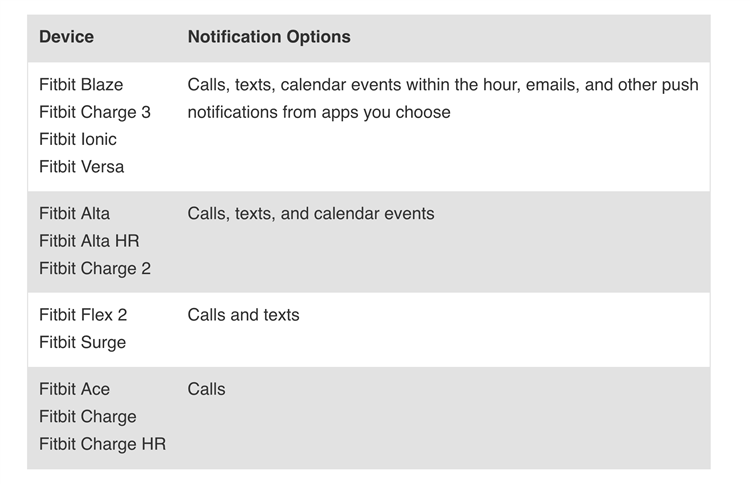
Fitbit публикует список всех трекеров с поддержкой уведомлений на своем веб-сайте поддержки, хотя если у вас есть Fitbit, выпущенный в течение последних нескольких лет с экраном, он должен иметь некоторую форму поддержки уведомлений.
Получайте уведомления iPhone на свой Fitbit
Чтобы получать уведомления iPhone на свой Fitbit, вам потребуется включить Bluetooth в телефоне, отключить режим «Не беспокоить», и оба устройства находятся рядом друг с другом.
-
Любые приложения, для которых вы хотите получать уведомления, должны также отображать уведомления на вашем телефоне. Чтобы проверить это, на своем iPhone перейдите в раздел Настройки > Уведомления и включите нужные приложения.
-
Откройте приложение Fitbit и коснитесь значка учетной записи, чтобы начать настройку. Перейдите на страницу Ваше устройство > Уведомления и выберите все категории уведомлений, которые вы хотите включить.
Уведомления будут отправляться только из приложения по умолчанию для каждой категории.
-
Если ваш Fitbit поддерживает уведомления приложений, перейдите в раздел Аккаунт > Ваше устройство > Уведомления > Уведомления приложений . Выберите каждое приложение, для которого вы хотите получать уведомления.
-
Перейдите в Аккаунт > Ваше устройство > Синхронизируйте и нажмите Синхронизировать сейчас , чтобы применить обновлены настройки вашего трекера Fitbit.
Получайте уведомления Android на свой Fitbit
Чтобы получать уведомления смартфона Android на свой Fitbit, вам потребуется включить Bluetooth в телефоне, отключить режим «Не беспокоить», и оба устройства находятся рядом друг с другом. Ваш телефон также должен работать под управлением Android 5.0 Lollipop или выше.
Функция уведомления Fitbit доступна на Android 5.0 и выше. Следующие инструкции также применимы к макетам меню от Android 8.0 и выше. В старых версиях Android некоторые элементы меню могут находиться в разных местах, но процесс остается тем же.
-
На устройстве Android перейдите в раздел Настройки > Приложения и уведомления > Уведомления > На экране блокировки . Нажмите Не показывать уведомления вообще , если он отключен.
-
Любые приложения, для которых вы хотите получать уведомления, должны также отображать уведомления на вашем телефоне. Чтобы убедиться в этом, перейдите в раздел Настройки > Приложения и уведомления > Просмотреть все приложения . Нажмите на приложение, которое вы хотите проверить, и нажмите Уведомления . Чтобы включить уведомления, включите Показать уведомления .
-
Откройте приложение Fitbit и коснитесь значка Аккаунт . В разделе Устройства нажмите свой трекер, затем выделите заголовок Общие и нажмите Всегда на связи , чтобы включить его. Затем нажмите Уведомления .
-
Нажмите на категорию уведомлений, которую вы хотите включить, и включите ее. Будут показаны все доступные приложения для этой категории, и вы сможете выбрать предпочитаемое приложение для каждой категории.
-
Если ваш Fitbit поддерживает уведомления приложений, перейдите в раздел Аккаунт > Ваше устройство > Уведомления > Уведомления приложений . Выберите каждое приложение, для которого вы хотите получать уведомления.
-
Перейдите в Аккаунт > Ваше устройство > Синхронизируйте и нажмите Синхронизировать сейчас , чтобы применить обновлены настройки вашего трекера Fitbit.
Когда применяется?
По сравнению с другими классическим нейролептиками, Таралиджен оказывает слишком слабое и мягкое действие, чтобы быть эффективным при купировании острых психозов с галлюцинациями и бредом.
Зато его широкий терапевтический диапазон и отличная переносимость позволяют назначать его при невротических и тревожных расстройствах, а также при вегетососудистой дистонии с паническими атаками и бессонницей. Оказывает положительное действие при фобиях, навязчивостях и сенестопатии. В составе комбинированной терапии применяется при лечении расстройств личности.
Тералиджен — широко назначаемый препарат, которым пользуются не только психиатры, но и неврологи, а иногда даже терапевты. Но, все же, лучше когда именно психиатр выписывает нейролептик, так как этот специалист лучше представляет механизм его действия, каковы его терапевтические дозировки и критерии отмены.
Препарат назначают курсом. Средняя терапевтическая дозировка составляет 10-15 мг, но в запущенных случаях может подниматься до 40-60 мг. В этом случае Тералиджен пьют в несколько приемов. В связи с седативным эффектом, принимать его лучше во второй половине дня. Снотворное действие не является основным, но является плюсом для пациентов с нарушениями сна.
Комментарий доктора: Я довольно часто использую этот нейролептик в своей практике. Все пациенты, страдающие неврозом на протяжении нескольких лет, нуждаются в медикаментозной коррекции. Я объясняю им, что психотерапия на таком уровне тревоги не даст должного эффекта и назначают курс на 1-2 месяца. После этого или параллельно с приемом Тералиджена человек проходит психотерапию. Как правило, такое сочетание дает хороший эффект: уходит тревога, нормализуется сон, а проблема, угрожающая психосоматическими последствиями, решается совершенно спокойно, без тяжелых препаратов.
Когнитивные нарушения у молодых людей − причины
Стереотип «когнитивные нарушения бывают только у пожилых» − ошибочен. Так, множество молодых людей сталкиваются с легкими нарушениями:
· Быстрая утомляемость
· Низкая концентрация внимания
· Рассеянность, забывчивость
· Общее снижение трудоспособности
Почему это происходит?
Наш мозг обладает довольно большим запасом прочности.
В науке для этого используется термин «когнитивный резерв» − это способность нашего мозга нормально функционировать даже в условиях сильного стресса, травм и возрастных дегенеративных изменений.
Но и этот резерв не вечен. Под воздействием ряда факторов объем белого вещества мозга уменьшается – бороды и извилины разглаживаются, а нейроны становятся меньше и тоньше, не могут активно связываться друг с другом.
Наиболее распространенные факторы риска:
Вредные привычки
Курение, прием алкоголя и других психотропных веществ негативно влияют на сосуды и нарушают здоровое кровообращение в головном мозге, приводят к кислородному голоданию и отмиранию нейронов мозга.
Из практики доктора:
Хроническое недосыпание
Сон – важнейший процесс для поддержания здоровья нервной системы и когнитивных функций. Во время сна происходит восстановление мозгового гомеостаза – активизируются процессы регенерации клеток, стимулируется обмен веществ. Кроме того, во время медленной фазы сна мозг обрабатывает и лучше запоминает полученную за день информацию, а быстрая фаза помогает восстановить эмоциональное равновесие и восстановить объем кратковременной памяти.
О том, как и сколько нужно спать для поддержания здоровья, мы писали.
Малоподвижный образ жизни
Постоянное нахождение в закрытых пространствах и пренебрежение физическими нагрузками приводит к недостатку кислорода и нарушениям клеточного метаболизма.
Недостаток умственных нагрузок
Без регулярной умеренной умственной нагрузки нашему мозгу становится все сложнее образовывать новые нейронные связи. Он становится менее «пластичным» и уже не может быстро адаптироваться к меняющимся условиям, активно воспринимать новую информацию.
Психические и соматические заболевания
Нарушение когнитивных функций также могут быть вызваны болезнями.
Так, наиболее распространенный пример разрушительных для когнитивной сферы ментальных нарушений – и.
А среди соматических (физиологических) заболеваний отдельно можно выделить патологии сердечно-сосудистой системы, легких, органов ЖКТ и эндокринной системы. Эти системы и органы играют важную роль в поддержании здорового обмена веществ в клетках мозга.
Тресиба – аналог сверхдлительного действия
Тресиба – это новый аналог человеческого инсулина, имеющий сверхдлительное действие. Время его активности в организме превышает 42 часа. Активным веществом в Тресиба является инсулин деглудек. Наиболее важные различия в отношении инсулина Лантус касаются его гибкого введения. В этом случае нет необходимости придерживаться стандартного времени введения базального инсулина, за исключением того, что его не следует применять чаще, чем каждые 8 часов.
Инсулин деглудек имеет очень стабильный и предсказуемый профиль действия. Это лекарство, которое действует не сразу, создавая своего рода инсулиновые отложения в подкожной клетчатке. Этот депозит постепенно попадает в кровоток.
После начала инсулиновой терапии этим препаратом полный спектр его действия виден через 8 дней регулярного применения. Только по истечении этого времени отложение инсулина в подкожной клетчатке достаточно стабилизируется, чтобы можно было, например, оценить, правильно ли выбрана доза препарата. Это, конечно, не означает, что Тресиба не работает в первый день введения. Но для того чтобы он работал на полную мощность, он должен успеть «акклиматизироваться» в организме. Это следует иметь в виду при начале и завершении инсулинотерапии этим препаратом. В этих случаях также нужно около недели.
Исследования показали, что использование Тресиба оказывает такое же влияние на уровень гликозилированного гемоглобина, как и лечение с помощью Лантуса. Но у пациентов, использующих аналог сверхдлительного действия, в более 50% случаев наблюдалась менее тяжелая гипогликемия (включая ночной период) и примерно в 40% реже гипогликемия.
В то же время исследования показали, что риск развития сердечно-сосудистых событий с использованием инсулинов Тресиба и Лантус сопоставим, хотя он зависит от частоты и тяжести эпизодов гипогликемии. Тресиба обычно требует меньших доз инсулина, чем Лантус, поэтому при смене препарата рекомендуется снизить дозировку на 20%.
Инсулин Тресиба доступен во флаконах и в виде одноразовой ручки. Он позволяет вводить до 160 единиц инсулина в одном болюсе, что полезно для людей с очень высокой инсулинорезистентностью, которым приходится вводить очень большие болюсы инсулина за один раз.
Установите тихий будильник
Если вы хоть чем-то похожи на нас, вы найдете большое удовлетворение, заменив будильник более дружелюбным жужжанием на запястье от Charge 3/4.
Конечно, всегда можно использовать телефон, но это почти всегда приводит к тому, что вы тратите 45 минут каждое утро, чтобы наверстать упущенное в соц сетях, прежде чем подниметесь с постели.
Вы можете установить будильник через приложение Fitbit, хотя также можно включать / выключать свой список с самого устройства. Если вы настраиваете новый будильник, нужно перейти в раздел настроек Charge 3/4, нажать Silent Alarms, а затем выбрать нужное время и дни.
Fitbit для детей
Так что, если вы хотите купить Fitbit для своих малышей? Fitbit Ace 2 рассчитан на шесть лет и старше (оригинальный Ace был разработан для восьми лет и старше) и по сути является прочной, модульной версией нового семейства Inspire. Он охватывает базовое отслеживание (шаги, время сна и активные минуты), а также предлагает уведомления о вызовах, если у них есть собственный телефон.
Он соответствует всем важным правилам, которые применяются к детским трекерам, и родители могут контролировать, какие данные передаются, если важна конфиденциальность.
Вы можете посмотреть наш обзор Fitbit Ace 2, чтобы узнать больше.
Как получить максимальную отдачу от вашего Fitbit Inspire 2
Независимо от того, есть ли у вас премиум-членство или нет, Inspire 2 выполняет свои основные функции отслеживания физической активности. Носите его во время бега, поднятия тяжестей, высокоинтенсивных интервальных тренировок и занятий йогой. Фитнес-трекер также можно погружать в воду на глубину до 50 метров и регистрировать пройденное расстояние. Он также пережил ливень.
Inspire 2 позволяет вам выбирать из более чем 20 различных форм активности, чтобы обеспечить надежную кардиооценку. Процесс выбора действия поначалу вызывал недоумение: проведите пальцем вверх по циферблату, нажмите «упражнение», прочитайте возможные варианты и нажмите, чтобы начать отслеживание.
Из-за размера часов и чувствительности датчиков нажатие на боковые датчики сравнимо с «возвратом назад», и чтобы остановить тренировку, вы должны нажать и удерживать «Готово» на экране. Если вы не смогли выбрать тип тренировки заранее, Inspire 2 попытается выяснить это за вас. Он правильно определил все ваши пробежки, но не домашние тренировки, такие как силовые тренировки.
Приложение Fitbit также рассчитывает общую оценку кардиотренировок на основе оценки VO2 max, критической статистики физической подготовки, которая измеряет, сколько кислорода потребляет ваше тело во время активности (чем выше число, тем лучше). На основе данных о частоте сердечных сокращений, собранных во время тренировки, приложение определяет, когда следует увеличить интенсивность кардиоупражнений высокой интенсивности.











